>
Ako Odstrániť Imsorry Ransomware
Zaslal v Removal na piatok, 16. júna, 2017
Ako Odstrániť Imsorry Ransomware?
Čitateľov nedávno začal oznámiť tieto správy sa zobrazuje, keď sa boot ich počítač:
Dobrý deň, som nerád vás informovať, ale súbory boli šifrované.
Dostať ich späť musíte zaplatiť mi malý poplatok.
Inštrukcie sa kúpiť btc potom venujte mi potom som si jednoducho vám, šifrovacieho kľúča.
Krok č.1.
Vytvoriť účet tu
hxxps://blockchain.info/peňaženky/#/registrácia
Krok 2.
Bitcoin kúpiť
Použite jeden z obchodných centier nižšie prijímať bitcoin mi zaplatiť off
hxxps://www.coinbase.com/
hxxps://localbitcoins.com/register/
Krok 3.
Odoslať platbu 500 USD na BTC adresu nižšie
potom dám vám kľúč.
Miesta si môžete prečítať o bitcoin
hxxps://blogu.newegg.com/-najrýchlejšie spôsob, ako-to-get-začal-s-bitcoin/
hxxps://bitcoin.org/sk/getting-začal
Máte 3 týždňov platiť inde by som mohol odstrániť kľúč, alebo by som mohol dať kľúč idk
Nezabudnite si dať svoje btc adresu do políčka nižšie, ako to je, ako som sledovať platby.
ak máte f*** asi budem vymazať váš kľúč.
Ešte raz,Prepáčte.
Čo ak prídete nájsť svoje údaje zašifrované, jeden deň? Zapnete váš POČÍTAČ, a dostať sa pozdravil s hlásenie o tom, že vaše súbory sú už tvoje kontroly. Ale, čo ak sa infekcia je naozaj srdečné o celej situácii? Znamená to, že aby sa rozdiel? Pravdepodobne nie, ale Imsorry ransomware, stále snaží. Človek by si myslel, že počítačoví zločinci za to sú dosť konfliktné o ich činnosti. Správy, uvidíte, po náletoch začína s “Dobrý deň, som nerád vás informovať, ale vaše súbory boli zašifrované.” A dodáva, že zdvorilý tón v celej poznámka. Do konca to, čo zabezpečuje rýchly posun so slovami “ak f*** asi budem vymazať váš kľúč.” Ale potom, akoby sa cítil kajúcne, končí s “ešte Raz,Prepáčte.” Konfliktné počítačoví zločinci stranou, ste v vážne problémy. Po Imsorry infekcie napadne, to trvá viac. To zámky každý súbor budete mať na vašom PC so špeciálnym šifrovanie. Potom, vyžaduje sa platba za ich prepustenie. Ak ste príliš vidieť vaše súbory znova, musíte zaplatiť 500 USD na BTC adresu, za predpokladu,. Ak sa vám to nepodarí, tak chcete urobiť, môžete prísť o svoje dáta. V počítačoví únoscovia ich odstrániť. Dajte like, ktoré, zdá sa, dostatočne jednoduché výber. Prenos 500 USD na vrátenie každý obrázok, video, dokument, et cetera. Ale život sa len zriedka, že jednoduché. Ani nie je hlavolam, budete čeliť s Imsorry. Nadovšetko, si musí uvedomiť, ransomware nástroje nie sú spoľahlivé. Nie sú dôveryhodné. Riadia sa škodlivý počítačoví zločinci, s wicked programov. Napriek srdečné prednej strane, takže je Imsorry hrozby, a ľudí, ktorí stoja za to. Nepatria na ich falošné sľuby. Ich prepadnúť. Ako tvrdé, ako by sa mohlo zdať, neplatí. Rozlúčiť sa vaše súbory, a ísť ďalej. Nabudúce, vytvárať zálohy, aby sa zabránilo dostať sa stretávajú s takýmito ťažké rozhodnutie.
Ako som sa nakazí?
Na Imsorry používať staré, ale zlato znamená invázie infiltrovať váš POČÍTAČ. Tým najznámejším je, zďaleka, freeware. To preto, že poskytuje najjednoduchší prístup. Z neznámych dôvodov, používatelia sú celkom ľahostajní pri inštalácii freeware. Nemajú obťažovať prečítajte si zmluvné podmienky. Ale rozhodnúť sa na hlavu rovno na ÁNO na dne. To je kolosálny omyl, prídete ľutovať. Infekcie číhajú za freeeware. To je dôvod, prečo je dôležité, aby vždy vedieť, čo ste dohodli na inštaláciu vedľa neho. Bdelosť môže ušetriť veľa starostí. Nenechajte si zrušiť svoju dôležitosť. Vždy si čas byť dôkladné, a to due diligence. Niekedy aj trochu zvýšenú pozornosť, môžete ušetriť množstvo problémov. Rozptýlenie, naivita, a zhonu, však majú tendenciu pozvať ich.
Prečo je Imsorry nebezpečné?
Neverím, že jeden sľub Imsorry nástroj robí! Je to všetko lži. Pozrite sa okolo sladký vrstvy klamstva, a uvidíte. Nič ransomware pohľadávky môžu byť započítané na. Otázku všetko. A predovšetkým, nemusíte platiť týchto ľudí! Sú extortionist, kto bude hovoriť a robiť čokoľvek, aby si svoje peniaze. Títo ľudia vytvorili škodlivý počítačovej infekcie, a rozpútal to na internetových užívateľov. Oni napadli váš systém, a šifrované údaje. Potom, bol dosť drzý požadovať platbu pre ich uvoľnenie. Aj keby to tak bolo výkupné jedného dolára, stále by nemal platiť. A to preto, lebo to nie je o peniazoch. To je asi tak oveľa viac než to. Poďme sa hrať von. Povedať, že prenášate výkupné pre týchto ľudí. Potom, čo? Počkať si na ne, aby ich slovo, a odosielať vám sľúbil, dešifrovanie kľúča. Ale budú? Oni už dostal svoje peniaze. Prečo by ste sa obťažovať s viac? Môžu zvoliť double-cross vás, a nechať nič. A aj v prípade, že vám poslal dešifrovanie kľúča, nemusíte sa radovať len zatiaľ. To môže byť ten zlý, a nie pracovať. A čo je najlepšie-scenár? Platíte až, získať pravé tlačidlo, aplikovať to, dešifrovanie dát. Ale dešifrovanie váš problém nevyriešil. Stále máte infekcie na vašom počítači! Dešifrovanie kľúča, budete platiť za, odstráni šifrovanie. Nie ransomware sám. Zostáva, číha niekde na váš počítač pripravený na štrajk opäť v akomkoľvek okamihu. Potom ste naspäť na námestie jedno. Iba tis čas, budete mať menej peňazí, a vystavené ochrany osobných údajov. Ach, áno. Zaplatením výkupného, ktoré poskytnete osobné informácie. Môžete zanechať vaše osobné a finančné údaje v počítačoví zločinci, nájsť a využiť. Nenechajte sa zmiasť tým, že ich srdečné fasády. Oni budú robiť to. Takže, otázka je, sa necháte vaše súkromie vo svojich rukách? Aké sú vaše súbory teba? Ste ochotní zaplatiť 500 dolárov a váš súkromný život pre samotná vyhliadka dostať ich späť? Myslíte, že dlho a tvrdo, než vám odpoveď. Je tu veľa odpočinku na vaše rozhodnutie.
Imsorry Odstránenie Inštrukcie
STEP 1: Kill the Malicious Process
STEP 3: Locate Startup Location
STEP 4: Recover Imsorry Encrypted Files
KROK 1: Stop škodlivý proces pomocou Windows Správca Úloh
- Otvoriť Správcu úloh, stlačením kombinácie klávesov CTRL+SHIFT+ESC klávesov naraz
- Vyhľadajte proces ransomware. Mať na pamäti, že toto je obvykle náhodne generované súbor.
- Pred zabiť proces, zadajte názov v textovom dokumente na neskoršie použitie.
- Nájdite všetky podozrivé procesy spojené s Imsorry šifrovanie Vírus.
- Kliknite pravým tlačidlom myši na proces
- Otvoriť Umiestnenie Súboru
- Ukončenie Procesu
- Vymazať adresáre s podozrivé súbory.
- Mať na mysli, že proces sa môže skrývať a veľmi ťažké odhaliť
KROK 2: Odhaliť Skryté Súbory
- Otvorte ľubovoľný priečinok
- Kliknite na “Usporiadať” tlačidlo
- Vybrať “Možnosti Priečinka a Hľadania”
- Vyberte “Zobraziť” na karte
- Vyberte “Zobrazovať skryté súbory a priečinky” možnosť
- Zrušte začiarknutie políčka Skryť chránené súbory operačného systému”
- Kliknite na tlačidlo “Použiť” a na “OK” tlačidlo
KROK 3: Vyhľadajte Imsorry šifrovanie Vírus spustenie miesto
- Keď operačný systém načítava stlačte súčasne Windows Logo Tlačidlo a R kľúč.
- Dialógové okno sa mala otvoriť. Napíšte “Regedit”
- UPOZORNENIE! buďte veľmi opatrní pri editing the Microsoft Windows Registry, pretože to môže spôsobiť, že systém nefunkčné.
V závislosti od OS (x86 alebo x64) orientovať na:
[HKEY_CURRENT_USERSoftwareMicrosoftWindowsCurrentVersionRun] alebo
[HKEY_LOCAL_MACHINESOFTWAREMicrosoftWindowsCurrentVersionRun] alebo
[HKEY_LOCAL_MACHINESOFTWAREWow6432NodeMicrosoftWindowsCurrentVersionRun]
- a vymazať zobrazenie Názov: [NÁHODNÝ]
- Potom otvorte explorer a prejdite na:
Prejsť do %appdata% zložky a odstrániť program.
Môžete prípadne použiť vaše msconfig windows program skontrolovať vykonanie bod vírus. Prosím, mať na mysli, že mená v váš počítač môže byť rôzne, ako oni môžu byť generované náhodne, preto by ste sa mali spustiť akýkoľvek profesionálny skener identifikovať škodlivé súbory.
KROK 4: Ako obnoviť šifrované súbory?
- Metóda 1: prvý a najlepší spôsob je obnoviť údaje z najnovšej zálohy, v prípade, že máte jeden.
- Metóda 2: Obnovenie Súborov Softvér – Obvykle pri ransomware šifruje súbor, najprv ho vytvorí kópiu to, šifruje kopírovať, a potom sa vymaže pôvodný. Vzhľadom na to môžete skúsiť použiť súbor softvér pre obnovu obnoviť niektoré pôvodné súbory.
- Metóda 3: Shadow Objem Kópií – Ako posledná možnosť, môžete sa pokúsiť obnoviť vaše súbory cez Tieň Objem Kópií. Otvorte Tieň Explorer časť balík a vyberte Jednotku, na ktorú chcete obnoviť. Kliknite pravým tlačidlom myši na súbor, ktorý chcete obnoviť, a kliknite na položku Exportovať.
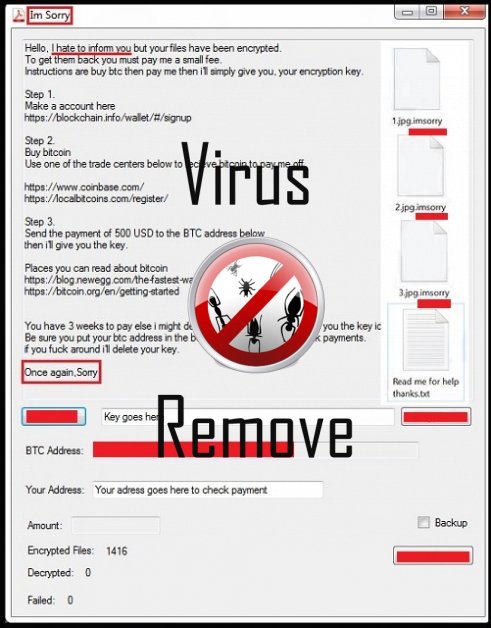
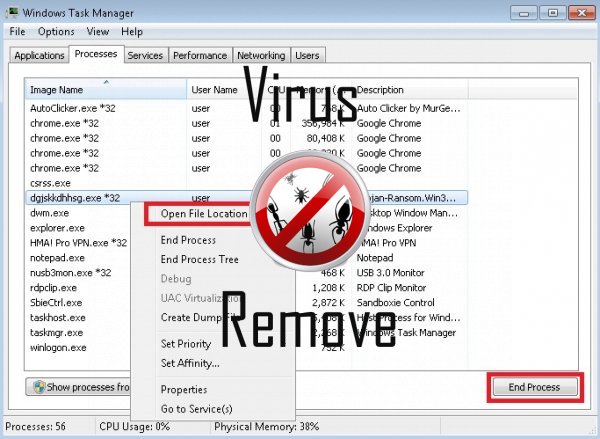

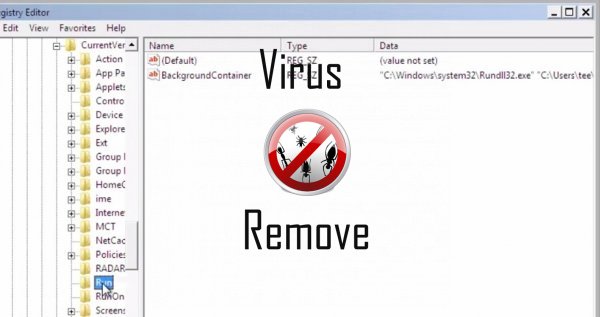
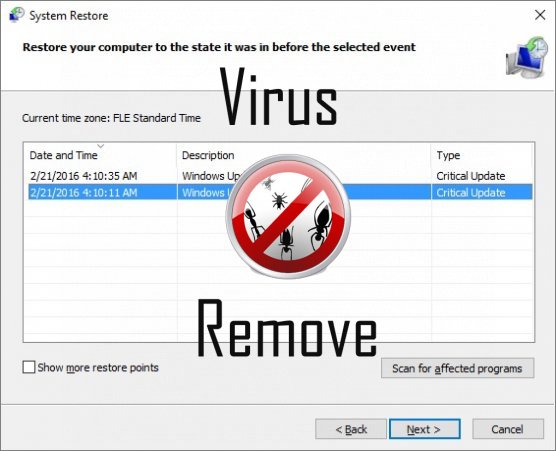

Upozornenie, multiple Anti-Virus Skenery zistili možné malware v Imsorry.
| Anti-virus softvér | Verzia | Detekcia |
|---|---|---|
| Tencent | 1.0.0.1 | Win32.Trojan.Bprotector.Wlfh |
| Malwarebytes | v2013.10.29.10 | PUP.Optional.MalSign.Generic |
| Malwarebytes | 1.75.0.1 | PUP.Optional.Wajam.A |
| McAfee-GW-Edition | 2013 | Win32.Application.OptimizerPro.E |
| K7 AntiVirus | 9.179.12403 | Unwanted-Program ( 00454f261 ) |
| McAfee | 5.600.0.1067 | Win32.Application.OptimizerPro.E |
| Qihoo-360 | 1.0.0.1015 | Win32/Virus.RiskTool.825 |
| Dr.Web | Adware.Searcher.2467 | |
| Kingsoft AntiVirus | 2013.4.9.267 | Win32.Troj.Generic.a.(kcloud) |
| VIPRE Antivirus | 22702 | Wajam (fs) |
| VIPRE Antivirus | 22224 | MalSign.Generic |
| NANO AntiVirus | 0.26.0.55366 | Trojan.Win32.Searcher.bpjlwd |
Imsorry správanie
- Presmerovanie prehliadača na infikované stránky.
- Imsorry sa pripája k internetu bez vášho súhlasu
- Zmeny domovskej stránky používateľa
- Integruje do webového prehliadača cez rozšírenie prehliadača Imsorry
- Upraví pracovnú plochu a nastavenia prehliadača.
- Distribuuje sám cez pay-per-Inštalácia alebo je dodávaný s tretej-party software.
- Imsorry deaktivuje nainštalovaný bezpečnostný softvér.
- Imsorry ukazuje komerčné inzeráty
- Spomaľuje pripojenie k internetu
- Inštaluje bez povolenia
- Ukradne alebo používa vaše dôverné údaje
Imsorry uskutočnené verzie Windows OS
- Windows 10
- Windows 8
- Windows 7
- Windows Vista
- Windows XP
Imsorry geografia
Odstránenie Imsorry z Windows
Odstrániť Imsorry od Windows XP:
- Kliknite na Štart otvorte ponuku.
- Vyberte položku Ovládací Panel a prejsť na Pridať alebo odstrániť programy.

- Vybrať a odstrániť nežiaduce program.
Odstrániť Imsorry z vášho Windows 7 a Vista:
- Otvorte ponuku Štart a vyberte Ovládací Panel.

- Prejsť na Odinštalovanie programu
- Kliknite pravým tlačidlom myši na nechcené aplikácie a vyberte odinštalovať.
Vymazať Imsorry z Windows 8 a 8.1:
- Pravým tlačidlom myši kliknite na ľavom dolnom rohu a vyberte Ovládací Panel.

- Vyberte si program odinštalovať a kliknite pravým tlačidlom myši na nechcené aplikácie.
- Kliknite na tlačidlo odinštalovať .
Odstrániť Imsorry z vášho prehliadača
Imsorry Odstránenie z Internet Explorer
- Kliknite na ikonu ozubeného kolieska a vyberte položku Možnosti siete Internet.
- Prejdite na kartu Rozšírené a kliknite na tlačidlo obnoviť.

- Skontrolujte, Odstrániť osobné nastavenia a znova kliknite na tlačidlo obnoviť .
- Kliknite na tlačidlo Zavrieť a vyberte OK.
- Prejsť späť na ikonu ozubeného kolesa, vyberte Spravovať doplnky → Panely s nástrojmi a rozšíreniaa odstrániť nechcené rozšírenia.

- Prejsť na Poskytovateľov vyhľadávania a vyberte nový predvolený vyhľadávač
Vymazať Imsorry od Mozilla Firefox
- Do poľa URL zadajte "about:addons".

- Ideme do rozšírenia a odstrániť podozrivý rozšírenia
- Kliknite na príkaz ponuky, kliknite na otáznik a otvorte Pomocníka Firefox. Kliknite na aktualizovať tlačidlo Firefox a vyberte obnoviť Firefox potvrdiť.

Ukončiť Imsorry od Chrome
- Do poľa URL zadajte v "chrome://extensions" a kliknite na tlačidlo Enter.

- Ukončiť nespoľahlivé prehliadač rozšírenia
- Reštartujte Google Chrome.

- Chrome ponuke kliknite na položku Nastavenia → Zobraziť rozšírené nastavenia, vyberte Reset nastavenia prehliadača, a kliknite na tlačidlo Reset (voliteľné).